Реклама
Аппле Ремоте Десктоп је моћна апликација која вам омогућава да контролишете све своје Мац рачунаре на једном згодном месту. Потребни су алати за управљање на нивоу предузећа и ставља их у ваше руке. Можете га користити за дељење екрана, слање датотека, инсталирање апликација, покретање скрипти и још много тога.
Погледајте и погледајте како Аппле Ремоте Десктоп може да промени начин на који управљате великом групом Мац рачунара.
Додавање машина у Аппле Ремоте Десктоп
Када први пут отворите Аппле Ремоте Десктоп, ваш први задатак је пронаћи Мац-ове на вашој мрежи и додати их. Ако знате њихове ИП адресе, лако их можете унијети.
Међутим, већина људи нема оне записане нигде, и ако користите ДХЦП, они се могу променити. Срећом, Аппле Ремоте Десктоп има уграђену функцију за скенирање ваше мреже за Мац рачунаре.
Скенер
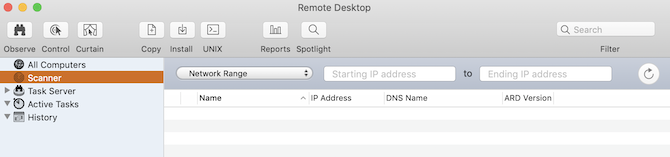
Најлакши начин за то је Скенер. Изаберите га на левој страни и видећете падајући мени са више различитих начина за лоцирање рачунара у вашој мрежи. Свака ставка ће скенирати вашу мрежу и приказати име домаћина, ИП адресу и остале информације уређаја на вашој мрежи:
- Боњоур: Приказује све Мацу повезане на мрежу помоћу Боњоур.
- Локална мрежа: Приказује све уређаје у вашој локалној мрежи, без обзира на то шта су или како су повезани.
- Мрежни опсег: Приказује све уређаје који се налазе између одређеног распона ИП адреса.
- Мрежна адреса: Приказује уређај повезан на одређени ИП.
- Увоз датотеке: Увозите листу ИП адреса и претражите их у вашој мрежи.
- Таск Сервер и Сервер сервера: Стварно коришћене само у канцеларијском или пословном окружењу, ове опције вам омогућавају да узмете листу са сервера који имате и скенирате на основу тога.
Ако се код куће повезујете са групом Мацових рачунара, вероватно ћете их моћи наћи широм Боњоур, или Локална мрежа. Имајте то на уму Локална мрежа ће се приказати све Ваших мрежних уређаја, док ће Боњоур приказивати само оне који су Боњоур-ови омогућени (попут Мац-ова).
Повезивање са машинама
Једном када пронађете своје машине Скенер, требали бисте бити у могућности да кликнете на њихово име хоста да бисте се повезали с њима. Тада ћете бити упитани да унесете администраторски налог и лозинку. То морате учинити да бисте се повезали са том машином. Након што то учините, моћи ћете да видите тај рачунар испод Сви рачунари на левој страни.
Сада када имате листу машина, шта заправо можете урадити са Аппле Ремоте Десктоп?
Посматрајте и контролирајте
Две радње које ћете највише обавити са клијентом Аппле Ремоте Десктоп звуче орвелијански када се кажу заједно, али су скоро потпуно исте. Оба дугмета су у горњем левом углу главног прозора.
Посматрајте омогућава вам да једноставно надгледате екран другог корисника у реалном времену Контрола омогућава вам да користите и њихов курсор и тастатуру. Трећа акција, Завеса, омогућава вам да закључате корисникову машину и прикажете поруку која објашњава зашто. И даље ћете имати потпуну контролу над циљном машином, али корисник ће видети само поруку.
Тхе Интеракција картица са траком менија омогућава вам да извршите још више административних радњи. Можете да шаљете поруке, ћаскате и закључавате или откључавате екран.
Слање даљинских команди
Користити Управљати ставка на линији менија на Отвори апликацију, ставите рачунар Спавај, Ваке то горе, Одјава Тренутни корисник, Поново покренути или уради то Искључити. Имајте на уму да треба бити опрезан с даљинским управљачем Искључити, јер не можете поново покренути уређај на даљину.
Такође можете да користите Уник дугме за слање команди басх схелл-а. Ово вам омогућава да одаберете слање наредби било као тренутно пријављени корисник или као корисник по вашем избору, попут корен. Ако желите да видите излаз наредбе, проверите Прикажи сав излаз, а затим потврдите резултате у Историја одељак са леве стране.
Види водич нашег почетника за Мац Терминал Водич за почетнике за употребу Мац терминалаАпликација Терминал на Мац-у омогућава вам извршавање свих врста задатака помоћу командне линије. Ево водича за почетнике Терминала. Опширније ако сте нови у овоме.
Инсталирајте пакете
Тхе Копирај и Инсталирај тастери у главном прозору омогућавају вам пренос или инсталирање датотека директно на циљни уређај. Ово можете да користите за инсталацију најбоље Мац апликације у /Applications мапе свих ваших машина одједном.
Изаберите машину, притисните било који тастер и изаберите датотеку коју желите копирати или пакет који ћете инсталирати. Можете да видите да ли је трансфер успео или не Историја.

Претражите рефлекторе
Ако погодите Спотлигхт дугмета, можете да претражите циљану машину за одређену датотеку, копирате је на рачунар или је обришете. У Спотлигхт Сеарцх изаберите прозор Плус дугме за тражење одређених критеријума.
Погледајте извештаје
Користити Извештаји дугме да бисте добили актуелне извештаје о свим својим Мац рачунарима. Можете потражити преглед система, тренутно инсталирани софтвер, спецификације хардвера и још много тога. Након што добијете излаз, можете спремити датотеку за коју ћете се позвати касније.

Организујте рачунаре и прилагодите своје поставке
Можете користити налепнице за категоризацију машина по областима или одељењу. Двапут кликните било коју машину на вашој листи, погодите Уредити у њиховом информативном прозору, а затим одаберите боју налепнице. Када завршите, идите на Виев> Виев Оптионс, проверавати Ознака, а затим кликните на Ознака на главном прозору да организујете све машине по њиховим бојама налепница.
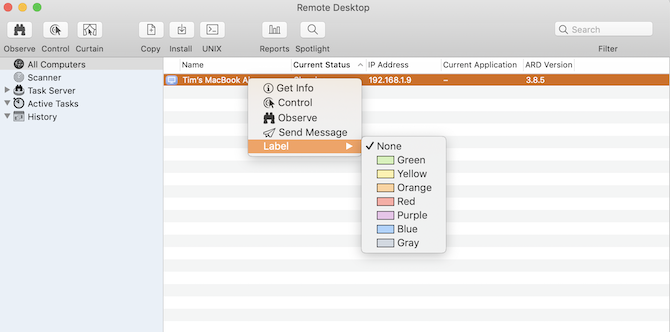
Ин Подешавања, можете да промените различита подешавања и прилагодите изглед.
Најважнија акција коју можете предузети је постављање послужитеља задатака. Можете користити Таск Сервер за постављање инсталација и наредби које ће се изводити на Мац рачунарима који су тренутно ван мреже.
Аппле Ремоте Десктоп ће комуницирати са послужитељем задатака када покренете наредбу и похраните копију наредбе на Сервер. Након тога, Сервер ће се периодично пријављивати и извршавати наредбу на циљној машини након што се врати на мрежу.
Даљински управљајте свим својим уређајима
Сада када сте укусили даљински управљач компаније Аппле Ремоте Десктоп и снагу коју даје, имате моћ да управљате свим рачунарима лакше него икад раније. Ако овај алат то није урадио за вас, показали смо други начини за даљински приступ вашем Мац-у такође.
Даље, зашто не учити како да контролишете свој иПхоне са Мац рачунара Како да даљински управљате иПхоне-ом са рачунараЖелите даљински управљати иПхоне-ом са рачунара? Показаћемо вам како. Опширније користећи неке опције треће стране за комуникацију између иОС-а и мацОС-а? Ускоро ћете моћи да контролишете све своје уређаје, без обзира где се налазите.
Тим Цхавага писац је који живи у Бруклину. Када не пише о технологији и култури, пише научну фантастику.

